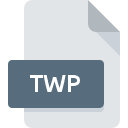
Extensión de archivo TWP
Teamwork Planner Project
-
DeveloperDevista B.V.
-
CategoryDocument Files
-
Popularidad3.7 (4 votes)
¿Qué es el archivo TWP?
TWP es una extensión de archivo comúnmente asociada con los archivos Teamwork Planner Project. Devista B.V. definió el estándar de formato Teamwork Planner Project. Los archivos TWP son compatibles con las aplicaciones de software disponibles para dispositivos que ejecutan Windows. TWP formato de archivo, junto con 574 otros formatos de archivo, pertenece a la categoría Document Files. El software más popular que admite archivos TWP es Teamwork Planner. En el sitio web oficial del desarrollador Devista B.V. no solo encontrará información detallada sobre el software Teamwork Planner, sino también sobre TWP y otros formatos de archivo compatibles.
Programas que admiten la extensión de archivo TWP
La siguiente lista presenta programas compatibles con TWP. Los archivos con la extensión TWP, al igual que cualquier otro formato de archivo, se pueden encontrar en cualquier sistema operativo. Los archivos en cuestión pueden transferirse a otros dispositivos, ya sean móviles o estacionarios, sin embargo, no todos los sistemas pueden manejar dichos archivos de manera adecuada.
¿Cómo abrir un archivo TWP?
Puede haber múltiples causas por las que tiene problemas al abrir archivos TWP en un sistema dado. Afortunadamente, los problemas más comunes con los archivos TWP se pueden resolver sin un conocimiento profundo de TI, y lo más importante, en cuestión de minutos. Hemos preparado una lista de los cuales le ayudará a resolver sus problemas con los archivos TWP.
Paso 1. Descargue e instale Teamwork Planner
 La razón más común para tales problemas es la falta de aplicaciones adecuadas que admitan archivos TWP instalados en el sistema. La solución a este problema es muy simple. Descargue Teamwork Planner e instálelo en su dispositivo. En la parte superior de la página se puede encontrar una lista que contiene todos los programas agrupados en función de los sistemas operativos compatibles. El método más seguro para descargar Teamwork Planner instalado es ir al sitio web del desarrollador (Devista B.V.) y descargar el software utilizando los enlaces provistos.
La razón más común para tales problemas es la falta de aplicaciones adecuadas que admitan archivos TWP instalados en el sistema. La solución a este problema es muy simple. Descargue Teamwork Planner e instálelo en su dispositivo. En la parte superior de la página se puede encontrar una lista que contiene todos los programas agrupados en función de los sistemas operativos compatibles. El método más seguro para descargar Teamwork Planner instalado es ir al sitio web del desarrollador (Devista B.V.) y descargar el software utilizando los enlaces provistos.
Paso 2. Verifica que tienes la última versión de Teamwork Planner
 Si ya tiene Teamwork Planner instalado en sus sistemas y los archivos TWP todavía no se abren correctamente, verifique si tiene la última versión del software. También puede suceder que los creadores de software al actualizar sus aplicaciones agreguen compatibilidad con otros formatos de archivo más nuevos. La razón por la que Teamwork Planner no puede manejar archivos con TWP puede ser que el software está desactualizado. La última versión de Teamwork Planner debería admitir todos los formatos de archivo que sean compatibles con versiones anteriores del software.
Si ya tiene Teamwork Planner instalado en sus sistemas y los archivos TWP todavía no se abren correctamente, verifique si tiene la última versión del software. También puede suceder que los creadores de software al actualizar sus aplicaciones agreguen compatibilidad con otros formatos de archivo más nuevos. La razón por la que Teamwork Planner no puede manejar archivos con TWP puede ser que el software está desactualizado. La última versión de Teamwork Planner debería admitir todos los formatos de archivo que sean compatibles con versiones anteriores del software.
Paso 3. Asociar Teamwork Planner Project archivos con Teamwork Planner
Si el problema no se ha resuelto en el paso anterior, debe asociar los archivos TWP con la última versión de Teamwork Planner que haya instalado en su dispositivo. El método es bastante simple y varía poco entre los sistemas operativos.

Selección de la aplicación de primera elección en Windows
- Elija la entrada del menú de archivo al que se accede haciendo clic con el botón derecho del mouse en el archivo TWP
- Luego, seleccione la opción y luego, usando abra la lista de aplicaciones disponibles
- El último paso es seleccionar proporcionar la ruta del directorio a la carpeta donde está instalado Teamwork Planner. Ahora todo lo que queda es confirmar su elección seleccionando Usar siempre esta aplicación para abrir archivos TWP y hacer clic en .

Selección de la aplicación de primera elección en Mac OS
- En el menú desplegable, al que se accede haciendo clic en el archivo con la extensión TWP, seleccione
- Abra la sección haciendo clic en su nombre
- Seleccione el software apropiado y guarde su configuración haciendo clic en
- Finalmente, un Este cambio se aplicará a todos los archivos con el mensaje de extensión TWP debería aparecer. Haga clic en el botón para confirmar su elección.
Paso 4. Verifique que el TWP no esté defectuoso
¿Seguiste de cerca los pasos enumerados en los puntos 1-3, pero el problema sigue presente? Debe verificar si el archivo es un archivo TWP adecuado. Es probable que el archivo esté dañado y, por lo tanto, no se pueda acceder a él.

1. El TWP puede estar infectado con malware; asegúrese de escanearlo con una herramienta antivirus.
Si el archivo está infectado, el malware que reside en el archivo TWP dificulta los intentos de abrirlo. Escanee inmediatamente el archivo con una herramienta antivirus o escanee todo el sistema para asegurarse de que todo el sistema esté seguro. Si el archivo TWP está realmente infectado, siga las instrucciones a continuación.
2. Compruebe si el archivo está dañado o dañado
Si obtuvo el archivo TWP problemático de un tercero, pídale que le proporcione otra copia. Es posible que el archivo no se haya copiado correctamente en un almacenamiento de datos y esté incompleto y, por lo tanto, no se pueda abrir. Si el archivo TWP se ha descargado de Internet solo parcialmente, intente volver a descargarlo.
3. Verifique si su cuenta tiene derechos administrativos
Existe la posibilidad de que el archivo en cuestión solo sea accesible para usuarios con suficientes privilegios del sistema. Cierre sesión en su cuenta actual e inicie sesión en una cuenta con suficientes privilegios de acceso. Luego abra el archivo Teamwork Planner Project.
4. Verifique que su dispositivo cumpla con los requisitos para poder abrir Teamwork Planner
Si el sistema no tiene recursos suficientes para abrir archivos TWP, intente cerrar todas las aplicaciones que se estén ejecutando actualmente e intente nuevamente.
5. Asegúrese de tener instalados los últimos controladores y actualizaciones y parches del sistema
El sistema, los controladores y los programas actualizados regularmente mantienen su computadora segura. Esto también puede evitar problemas con los archivos Teamwork Planner Project. Es posible que los archivos TWP funcionen correctamente con el software actualizado que corrige algunos errores del sistema.
¿Quieres ayudar?
Si dispones de información adicional acerca de la extensión de archivo TWP estaremos agradecidos si la facilitas a los usuarios de nuestra página web. Utiliza el formulario que se encuentra aquí y mándanos tu información acerca del archivo TWP.

 Windows
Windows 
